- マニュアルトップ
- 本棚
- 読書中
- 青空文庫
- フォルダ
- 設定
- その他
FTPサーバー
FTP転送を使用する場合、別途FTPクライアントソフトを使用します。
ここではCyberduck(for Mac)とFFFTP(for Windows)で説明します。
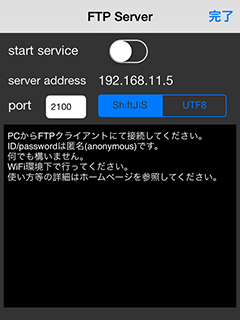
start serviceをオンにするとFTP Serverを開始します。
開始する前に以下の設定を行ってください。
なお、FTP Server機能はこの画面を表示している状態で、
且つstart serviceがオンの時のみ作動します。
sever address 使用するアドレスです。以下「サーバアドレス」と表記します。
port 使用するポート番号です。以下「サーバポート」と表記します。
ShiftJIS / UTF8 使用する文字コードです。以下「文字コード」と表記します。
MacのCyberduckで使用する場合

Macで使用できるCyberduckというソフトを使用する場合、以下のように設定します。
まず、「新規接続」を選択してください。
サーバ:サーバアドレスを入力
ポート:サーバポートを入力
anonymousログイン:チェック
エンコーディング:UTF8
i文庫Sの文字コードもUTF8を指定してください。
設定が完了したらi文庫Sのstart serviceをオンにしてから
Cyberduckの「接続」ボタンをクリックしてください。
WindowsのFFFTPを使用する場合

「ホスト一覧」ウィンドウより「新規ホスト」のボタンをクリックして、
「ホストの設定」ウィンドウを開いてください。
ホストの設定名:ibunkos
ホスト名(アドレス):サーバアドレス
anonymous:チェック
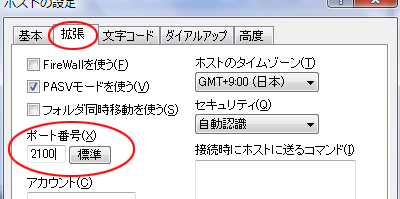
次いで「拡張」タブを表示してください。
ボート番号:2100
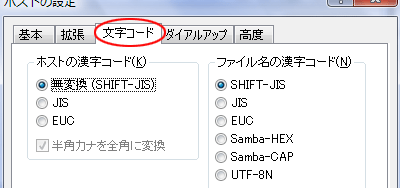
最後に「文字コード」タブを表示します。
漢字コード:SHIFT-JIS
i文庫S側の文字コードもShiftJISを指定してください。
設定が完了したら「OK」をクリックしてホスト一覧に戻り、
i文庫Sのstart serviceをオンにしてから「接続」ボタンをクリックしてください。
注意点等
原則Wi-Fi接続を使用しますので、Wi-Fi接続環境下で接続してください。ルータによってはセキュリティの設定上、この機能が使えない場合があります。
特にFONルータは接続できないものが多いのでご注意ください。
その場合、USB接続などの別の接続方法をお試し願います。